|
|
Bonnes pratiques et optimisation de l'outil Plans / Croquis |
Sommaire
- Optimiser la surface de travail.
- Décharger les plans / les modules de la mémoire du processeur.
- Réduire le nombre d'éléments chargés dans le plan.
- Passer en 64 bits
- Contrôler l'activité du Processeur.
Le module de création de Plans / Croquis fait appel à la puissance de votre processeur pour calculer en temps réel les différents éléments, et à votre RAM pour l'enregistrement des fichiers .JPG comprenant une représentation de ces différents éléments.
Retrouvez la notice d'utilisation du module plan en suivant ce lien : Module Plans/Croquis
Si votre processeur ne peut délivrer suffisamment de puissance de calcul, ou si votre RAM est insuffisante pour l'enregistrement du contenu, il est néanmoins possible d'optimiser l'outil, afin d'avoir un fonctionnement adéquat sur du matériel de bureautique "classique" ou sur une tablette.
Optimiser la surface de travail.
Tout d'abord, il ne faut pas confondre Taille du plan et Format du plan (Largeur/Hauteur).
À l'impression de vos rapports, le plan se tiendra sur une feuille format A4. Il est donc inutile de travailler sur une plus grande surface.
En effet, le logiciel prend en compte chaque pixel comme un élément à interpréter et à travailler sur un plan de 2000 px*1500 px demandera plus de ressources à votre processeur.
Paramétrer le format de vos plans sur un demi A4 (797 px*447 px) divisera par trois le nombre de pixels, et donc la puissance de processeur nécessaire, pour un résultat identique à l'impression : la moitié d'une page de votre rapport.
Pour ce faire, rendez-vous dans le paramétrage "Croquis" et cliquez sur le bouton "1/2 A4".
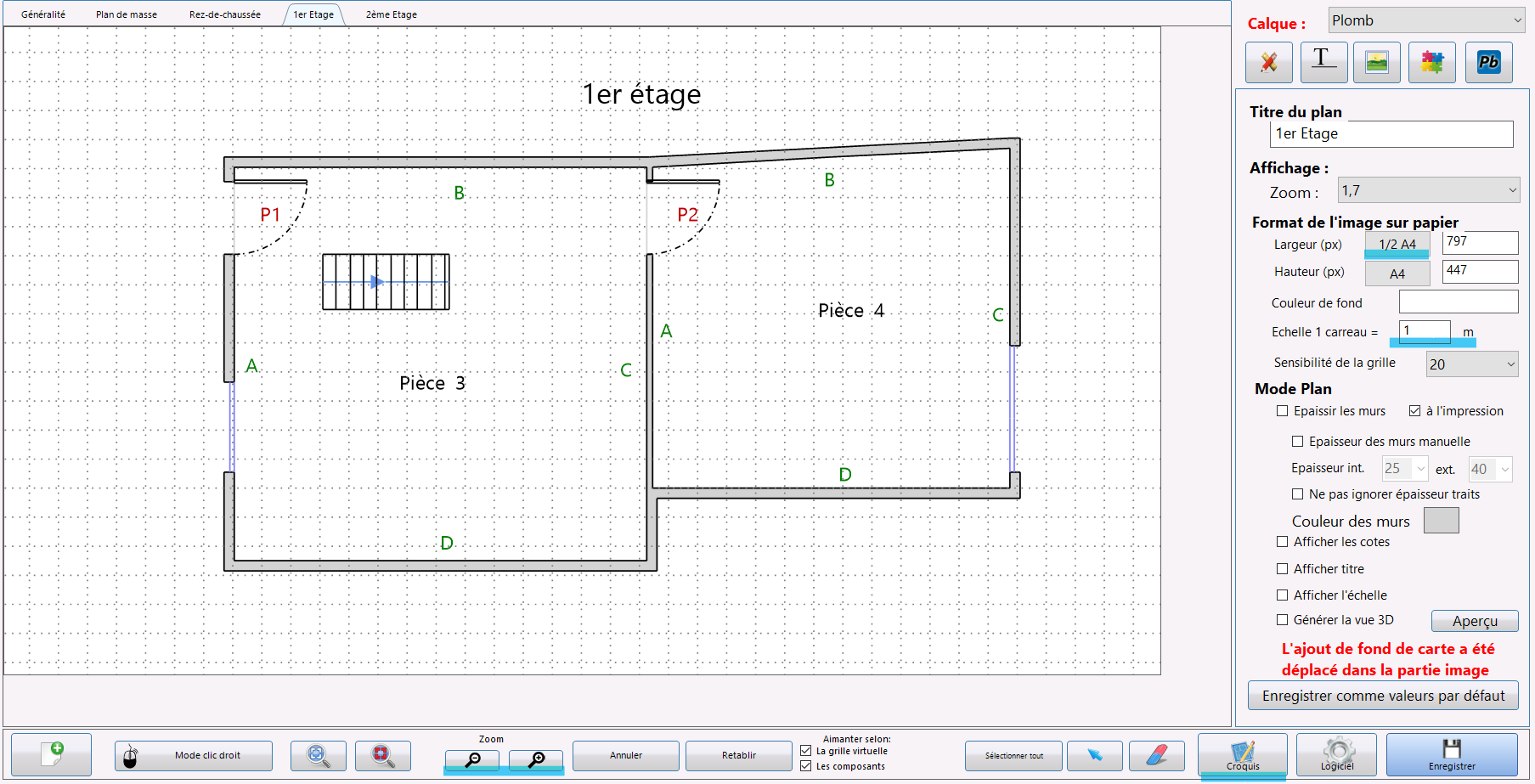
Vous pourrez ensuite modifier les réglages d'échelle pour adapter la surface du croquis à la surface du bien.
Les fonctions de Zoom vous permettrons quant à elles de travailler plus confortablement sur de petits écrans.
Décharger les plans / les modules de la mémoire du processeur.
Le logiciel LICIEL garde en mémoire les informations relatives à votre dossier, et celles-ci ne s'enregistrent sur le disque de votre ordinateur que lorsque vous enregistrez manuellement votre dossier.
(Une sauvegarde automatique, toutes les 10 minutes, est également gardée en mémoire dans vos dossiers d'installation, mais pas appliquée à votre travail en cours).
À l'ouverture de votre dossier, une option vous permet de charger la totalité du contenu du dossier en mémoire, néanmoins cela n'est pas recommandé sur des configurations plus modestes.
Si vous êtes amené(e) à travailler sur de nombreux plans au sein d'un même dossier, vous pouvez en décharger le contenu de la mémoire du processeur, afin de travailler sur un seul plan à la foi. Pour ce faire, cliquez sur "Options module" dans l'onglet "Généralité" du module Plan.
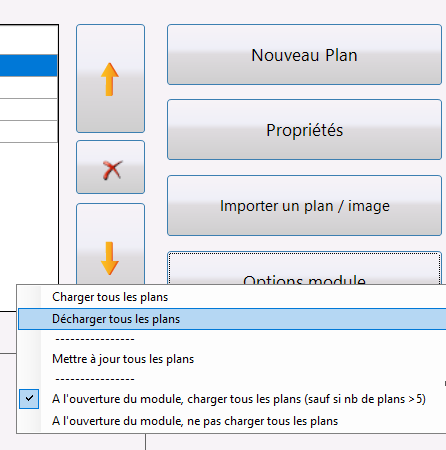
Réduire le nombre d'éléments chargés dans le plan.
Chaque élément ajouté dans votre plan sera considéré comme un nouvel objet, dont chaque pixel sera analysé.
De ce fait, dépendant de votre matériel, il est recommandé d'utiliser des zones de hachurage, plutôt que de remplissage, et ce, toujours afin de réduire le nombre d'informations chargées dans le processeur.
Pour ce faire, lors de l'utilisation des fonctions "Polygone" et "Remplissage", il est recommandé d'utiliser des Trais, Diagonales ou Croix, plutôt que du Plein ou de la Transparence.
À SAVOIR : Vous pouvez également cocher la case "Convertir les zones de remplissage en polygones" dans Outils-Paramètres du logiciel-Missions-Plan/Photo.
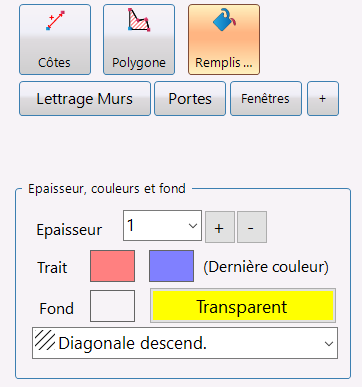
Passer en 64 bits
En fonction des capacités (RAM, version 64 bits) de votre ordinateur, nous pouvez augmenter la valeur de la taille des plans (comme vu dans le point 1. Attention, si vous dépassez les 1024 pixels sur une application en 32 bits, il est probable que votre ordinateur ralentisse ou décide de ne plus afficher le plan. Cette erreur est souvent nommée "Mémoire insuffisante". Nous avons néanmoins prévu que si cette erreur Windows survient, notre logiciel s'en protégera et conservera les données de la partie terrain, y compris celles de votre plan, en d'autres mots seul l'affichage à l'écran sera perturbé pas vos données.
Notez que ce n'est pas parce que votre ordinateur dispose de beaucoup de mémoire vive (RAM) que vous pourrez augmenter fortement la taille du plan. En effet, un programme pourra utiliser correctement votre mémoire vive que s'il est en 64 bits. En ce qui concerne LICIEL, c'est une application dite "Any CPU" (32 / 64 bits) dépendant de la version du pack office que vous avez installé (Word, Excel…). Néanmoins, pour vous éviter de réinstaller votre Pack Office en 64 bits avec les désagréments que cela peut apporter (Choisi sa version d'Office_32-64bits), nous sommes en train de préparer une version qui s'affranchira de cette limitation, imposée par Microsoft pour des raisons de stabilité. Nous prévoyons une sortie d'ici à mai.
Une option dans Liciel permet de passer la partie terrain en 64 bits, Windows ralenti alors la vitesse inexécution du logiciel mais octroi plus de mémoire aux plans.
Contrôler l'activité du Processeur.
Ces différentes recommandations vous permettent d'améliorer la fiabilité de l'outil sur des configurations plus modestes.
Si vous rencontrez toujours des difficultés après avoir suivi ces recommandations, nous vous conseillons de contrôler l'activité de votre processeur depuis le Gestionnaire des Tâches de Windows.. Il est possible qu'une autre application / un autre logiciel utilise beaucoup de ressources en priorités, réduisant la puissance de calcul disponible pour le logiciel LICIEL.
Afin de vous guider dans l'optimisation de votre environnement Windows, ou dans une éventuelle évolution de votre matérielle, merci de contacter votre représentant informatique.